Как устанавливать кисти Photoshop
Никогда не крадите и не злоупотребляйте чужой работой! Это просто не кошерно. Вокруг есть много людей, которые раздают свои работы. А они не обязаны. Они делают это по доброте душевной, от любви к своей профессии или искусству. Поэтому не будьте жадинами, не злоупотребляйте их щедростью, и тогда она достанется всем. Если они хотят, чтобы вы купили лицензию, и сразу смогли использовать ее в коммерческой работе, купите ее. Если вы собираетесь делать деньги на их работах, единственно правильным вариантом будет заплатить за это и им. Ладно, теперь, когда мы разобрались с этим, давайте перейдем к самому уроку.
1. Загрузите ваши кисти. (У меня в папке «Мои документы» есть папка под названием downloads, Эта папка предназначена для всего, что я скачиваю в Интернете. В этой папке у меня есть еще две вложенные папки для кистей и шрифтов Photoshop, что я нахожу онлайн. Это позволяет мне хранить все в удобном мне порядке)
2A. Далее вам нужно будет распаковать
ваши новые файлы при помощи любой
программы, которую вы для этого
используете. (Так как у меня стоит XP Pro,
я всегда использую пункт меню extract all,
доступный в моей системе).
Далее вам нужно будет распаковать
ваши новые файлы при помощи любой
программы, которую вы для этого
используете. (Так как у меня стоит XP Pro,
я всегда использую пункт меню extract all,
доступный в моей системе).
2B. Я всегда проверяю, распаковал ли я новые файлы в ту же директорию и папку, где находится zip файл. Иногда они будут в своей собственной папке, иногда нет.
3. После того как вы распаковали файл, следующее, что нам понадобится это найти директорию, куда ваш компьютер установил ПО от Adobe. В windows XP Pro. Пуск -> Мой компьютер -> Локальный диск. В моем случае это диск C. Затем выберите Program Files/Adobe/Adobe Photoshop/Presets/Brushes
Ваша адресная строка должна выглядеть примерно как моя. Это будет зависеть от того, где конкретно расположено ваше ПО. Обратите внимание, что если вы не можете найти нужные файлы программ, вам следует поискать в директории ALL USERS на вашем диске C.
4. Открыв вашу папку Adobe Brushes, кликните
правой кнопкой мыши по кисти, которую
вы скачали и распаковали и перетащите
ее в папку Adobe Brush Folder.
5. Теперь откройте Photoshop и создайте новый файл. File/New
6. Выберите инструмент Кисть Brush Tool (B).
На панели инструмента Кисть кликните
по стрелке предустановок кистей. В
диалоговом окне опций кисти нажмите на
маленький треугольник я правом углу
для вызова выпадающего меню опций кисти.
Прокрутите меню вниз до конца. В последнем
разделе вы найдете все кисти, установленные
в вашей папке Adobe Brush, выберите нужную
вам кисть. Вот и все и это на самом деле
вот так просто.
В
диалоговом окне опций кисти нажмите на
маленький треугольник я правом углу
для вызова выпадающего меню опций кисти.
Прокрутите меню вниз до конца. В последнем
разделе вы найдете все кисти, установленные
в вашей папке Adobe Brush, выберите нужную
вам кисть. Вот и все и это на самом деле
вот так просто.
Хочу обратить ваше внимание на одну вещь — я люблю кисти и узоры. Чем больше, тем лучше. Просто помните — чем больше их у вас загружено, тем дольше будет открываться при загрузке Photoshop. Вот еще одна причина простого копирования файлов кистей. Если я знаю, что не буду использовать какие-нибудь их них постоянно, я всегда могу зайти в мою папку с кистями и удалить их. Но это личное предпочтение.
Фишки фотошоп для начинающих — Part 19
Для начала, давайте скачаем два набора кистей (граффити и краска) и фотку стены.
Граффити кисти
Художественные разводы краски
Фото стены
Шаг 1. Создаем новый документ (Ctrl+N) размером 750*550 писелей. Помещаем в него фото стены. Для изменения размеров идем Edit>Free Transform (Редактирование>Свободная Трансформация) или нажимаем Ctrl+T.
Помещаем в него фото стены. Для изменения размеров идем Edit>Free Transform (Редактирование>Свободная Трансформация) или нажимаем Ctrl+T.
Шаг 2. Создаем новый Корректирующий Слой Уровней (для этого идем Слой>Новый Корректирующий слой>Уровни (Layer>New Adjustment Layer>Levels)) и выставляем значения 83, 0.72, 255. Тем же способом создаем Корректирующий слой Цветовой тон/Насыщенность (Hue/Saturation) и задаем для Hue (Цветовой тон) — 0, Saturation (Насыщенность) — 13 и Lightness (Яркость) — 4.
Шаг 3. Загружаем 2 набора кистей, скачанных ранее. Создаем новый слой (Ctrl+Shift+N) над Корректирующими слоями. Выбираем набор кистей Pimp My Wall и ставим диаметр кисти на 450 пикселей. Для Основного (foreground) цвета выбираем #000000 цвет и выбранной кистью рисуем контур будущего граффити, как показано внизу.
Шаг 4a. Создаем новый слой (Ctrl+Shift+N) под слоем с контуром граффити. Используя мягкую Кисть (Brush Tool (B)), диаметром 25 пикселей и цветом #E6B700, рисуем жёлтем под словом PIMP.
Создаем новый слой (Ctrl+Shift+N) под слоем с контуром граффити. Используя мягкую Кисть (Brush Tool (B)), диаметром 25 пикселей и цветом #E6B700, рисуем жёлтем под словом PIMP.
Шаг 4b. Повторяем предыдущий шаг для всех оставшихся слов, используя цвета #6D98C3 для MY, #9F1D25 для WALL и #FFFFFF для Восклицательного знака.
Шаг 5. Рисуем тени. Создаем новый слой, помещаем его под все цветные и, используя мягкую Кисть (Brush Tool (B)), диаметром 100 пикселей и #000000 цветом, рисуем тень вдоль границ контуров слов.
Шаг 6. Создаем ещё один новый слой между слоем с тенью и с цветной раскраской. Используя мягкую кисть размером 100 пикселей и #34C230 цветом, рисуем мягкое свечение. Постарайтесь не задевать тень.
Шаг 7. Ещё один новый слой помещаем на самый верх и, используя 25-ти пиксельную Мягкую Кисть #FFFFFF (белым) цветом, Непрозрачностью (Opacity) — 30%, рисуем подсвеченные участки букв, как показано на рисунке.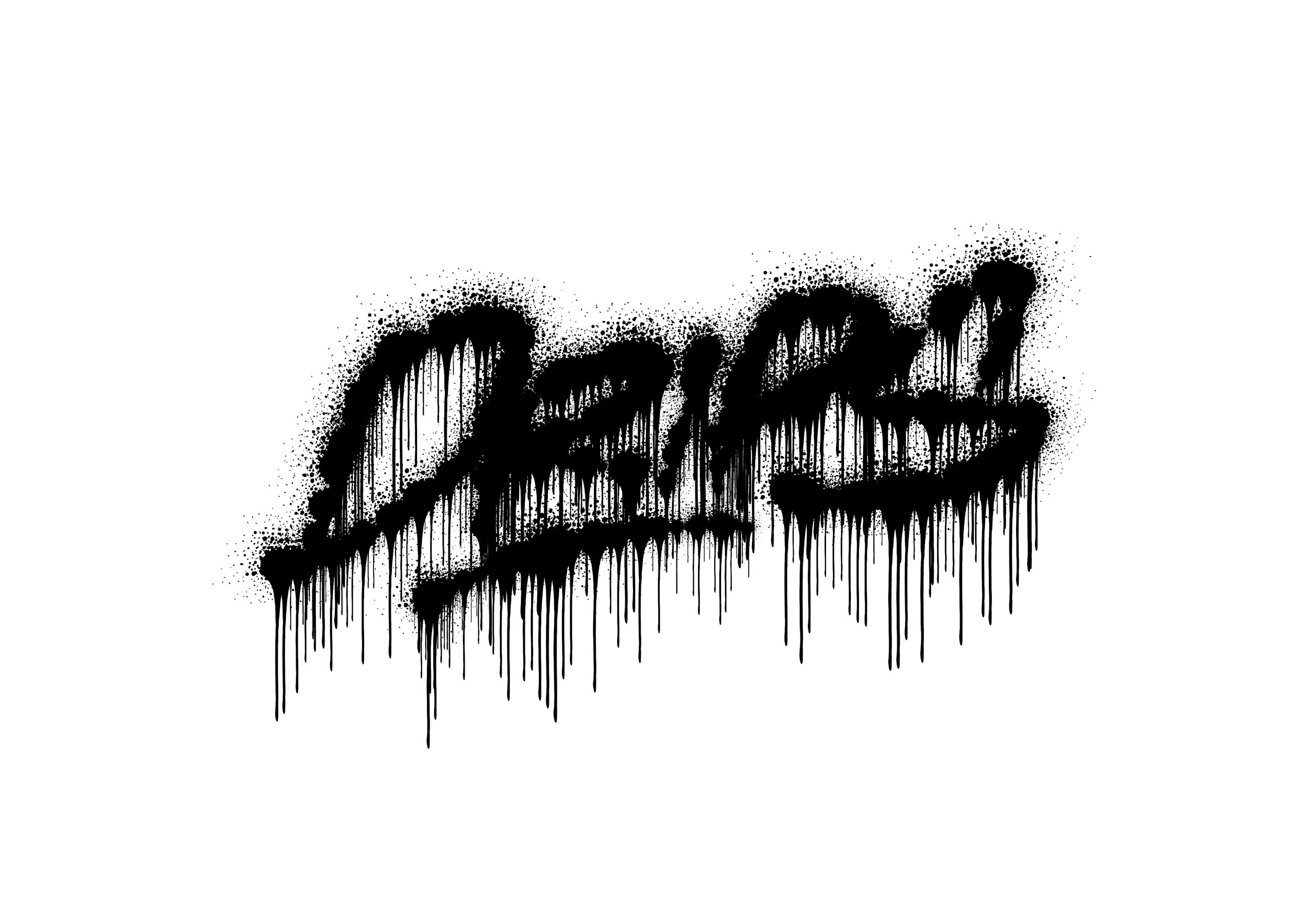
Шаг 8. Загружаем второй набор кистей Paint Drips. Создаем новый слой над слоем с подсветкой. Выставляем Непрозрачность (Opacity) — 40%. цвет — #FFFFFF и рисуем подтеки краски (см. рисунок).
Шаг 9. Добавляем текстуру. Дублируем слой со стеной и помещаем его на самый верх на Панели Слоев. Далее идем Image>Adjustment>Auto Levels (Изображение>Коррекция>Автоматическая тоновая коррекция (Ctrl+Shift+L)). Для Режима Смешивания (Blending Mode) ставим Overlay (Перекрытие). Используя Мягкий Ластик (Soft Eraser), размера 200 пикселей, стираем все, что вне слов.
По желанию, можно ещё добавить темных пятен на стене. А в остальном, ВСЁ! Наше граффити готово!
500+ кистей граффити Photoshop для создания стрит-арта
Искусство граффити, широко известное как уличное искусство, существует уже много столетий. Однако только в последние годы восприятие граффити как искусства стало развиваться довольно быстро. Используя программы редактирования изображений, такие как Photoshop и GIMP, художники могут создавать или копировать граффити.
Используя программы редактирования изображений, такие как Photoshop и GIMP, художники могут создавать или копировать граффити.
Если вы ищете качественные кисти для фотошопа для граффити, вот огромная коллекция художественных и высококачественных кистей, которые вы можете скачать бесплатно. Большинство из этих граффити-кистей для фотошопа можно использовать бесплатно для некоммерческой работы. Однако условия использования могут варьироваться от одного автора к другому. Поэтому, пожалуйста, ознакомьтесь с условиями, установленными отдельными авторами этих кистей Photoshop.
Чтобы загрузить кисти, просто нажмите на текстовую ссылку, расположенную под каждым изображением для предварительного просмотра (нажав на ссылку, вы попадете на страницу, где вы можете скачать кисти, а также просмотреть другую информацию об использовании и особенностях кистей граффити для фотошопа).
01 – Кисти для стен с граффити от Sweet Soul Sister
Все 8 кистей для фотошопа с граффити, включенных в этот набор, имеют ширину или высоту 2500 пикселей.
[ СКАЧАТЬ ГРАФФИТИ КИСТИ ДЛЯ ФОТОШОП ]
02 – Кисти с брызгами аэрозольной краски от Keep-Waiting
Множество крутых брызг размером от 100 до 1800 пикселей. Открывается в Photoshop 7 и выше, включая элементы.
[СКАЧАТЬ ГРАФФИТИ КИСТИ ДЛЯ ФОТОШОПА]
03 -LA Разные кисти для граффити от luther1000
Этот набор состоит из 82 кистей для фотошопа для граффити с различными материалами и граффити.
[СКАЧАТЬ ГРАФФИТИ КИСТИ ДЛЯ ФОТОШОПА]
04 — Кисти-брызги высокого разрешения для Photoshop 7 от Keep Waiting
Всего в этом наборе 30 кистей для фотошопа с брызгами-граффити, которые вы можете использовать бесплатно в личных целях.
[СКАЧАТЬ ГРАФФИТИ КИСТИ ДЛЯ ФОТОШОПА]
05 – Кисти для граффити от kRAKOGRAFF
В комплекте 8 кистей для граффити в высоком разрешении размером от 1195 пикселей до 1876 пикселей.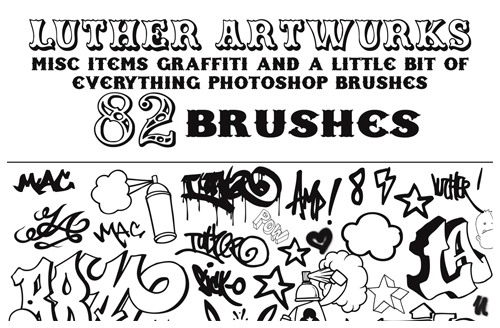
[СКАЧАТЬ ГРАФФИТИ КИСТИ ДЛЯ ФОТОШОПА]
06 – Кисти для светового граффити от ~t-mang
Эти кисти сделаны из светового граффити, поэтому они светятся, как свет. Сделано в CS2.
[ СКАЧАТЬ ГРАФФИТИ КИСТИ PHOTOSHOP ]
07 – Алфавитная кисть для граффити от ~adeptizm
Набор кистей для Photoshop, состоящий из рисунков граффити, представляющих каждую букву алфавита.
[СКАЧАТЬ ГРАФФИТИ КИСТИ ДЛЯ ФОТОШОПА]
08 – 10 гранж-кистей высокого разрешения от eGregory
В набор входят 10 гранж-кистей высокого разрешения, которые можно использовать для создания граффити в Photoshop.
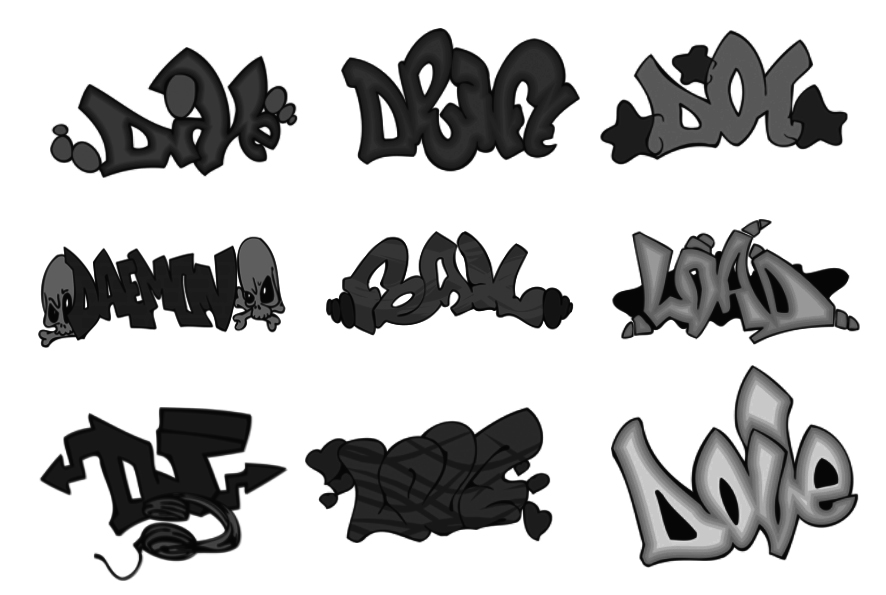 Разрешение каждой кисти колеблется в пределах 1500-2500 пикселей.
Разрешение каждой кисти колеблется в пределах 1500-2500 пикселей.
[СКАЧАТЬ ГРАФФИТИ КИСТИ ДЛЯ ФОТОШОПА]
09 – Urban Scrawl 2 от Invisible Snow
В набор входит 13 кистей для фотошопа граффити. Сделано в Photoshop CS3.
[СКАЧАТЬ ГРАФФИТИ КИСТИ ДЛЯ ФОТОШОПА]
10 – Пакет граффити от level87
Вот огромная коллекция граффити, которую вы можете бесплатно использовать в своих проектах. Пакет включает в себя следующее: 41 текстура аэрозольной краски HD 300 DPI, 17 брызг чернил HD 300 DPI, 3 капли краски HD 300 DPI, 24 кисти Photoshop и 32 вектора.
[КИСТИ ГРАФФИТИ ДЛЯ ФОТОШОПА БОЛЬШЕ НЕ ДОСТУПНЫ]
11 – 166 Буквы граффити-алфавита от ardcor
Набор из 166 больших кистей-алфавитов разных стилей и вариаций.
[СКАЧАТЬ ГРАФФИТИ КИСТИ ДЛЯ ФОТОШОПА]
12 – Be-A-Pro-Writer-Final
Набор кистей для буквенных надписей для тегов граффити.
Включает в себя первые буквы, 2 средних буквы, последние буквы, цифры и другие забавные вещи, которые помогут вам маркировать как профессионал! Сопоставьте буквы, поверните и измените размер кистей и сделайте свои теги. В этом наборе около 140 различных кистей для фотошопа.
[СКАЧАТЬ ГРАФФИТИ КИСТИ ДЛЯ ФОТОШОПА]
13 – Street Lite от Aniar
[СКАЧАТЬ ГРАФФИТИ КИСТИ ДЛЯ ФОТОШОПА]
14 – Граффити, автор Scrises
Включает в себя 40 кистей для фотошопа граффити.
[КИСТИ ГРАФФИТИ ДЛЯ ФОТОШОПА]
15 — Кисти для граффити, том 1, автор redsilo
Размер кисти 1027×768 пикселей.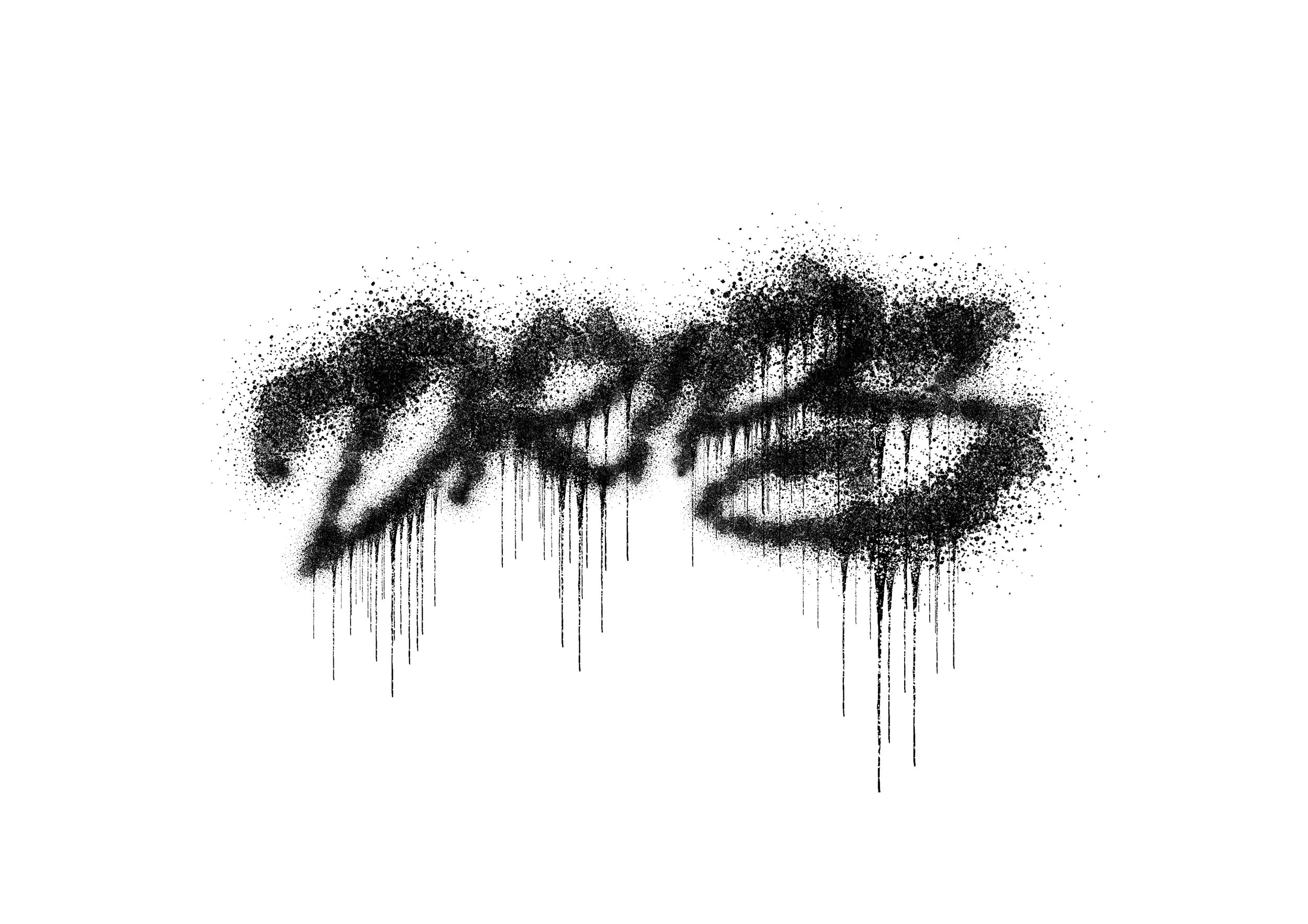 Загрузка чуть меньше 4 мб. Посетите страницу автора на Deviantart, чтобы ознакомиться с 5 другими кистями на тему граффити, содержащимися в разных томах.
Загрузка чуть меньше 4 мб. Посетите страницу автора на Deviantart, чтобы ознакомиться с 5 другими кистями на тему граффити, содержащимися в разных томах.
[СКАЧАТЬ ГРАФФИТИ КИСТИ ДЛЯ ФОТОШОПА]
16 – Набор кистей-стрелок DB Graffiti от SikWidInk
Набор кистей-стрелок, созданных специально для художников-граффити. Существует около 50-60 кистей и представлены все типы стилей. Автор выпустил еще три тома граффити-стрелок, так что не забудьте заглянуть в его галерею на deviantart, чтобы найти больше подобных кистей.
[СКАЧАТЬ ГРАФФИТИ КИСТИ ДЛЯ ФОТОШОПА]
Связанные бесплатные кисти и узоры Photoshop:
12 кистей для граффити, совместимых с Adobe Photoshop
12 кистей для граффити, совместимых с Adobe Photoshop ФильтрыRef ine by
Clear Sort by RelevantPopularNewGraffiti Brushes
By UnicDesign
32 Abstract Spray Photoshop Stamp Brush
By M-e-f
12 Текстурный спрей Кисти Photoshop
By M-e-f
Spray Paint Photoshop Action
By Sko4
Нарисованные от руки стрелки — PNG и кисть
By Sko4
Кисти-распылители
By UnicDesign
69 Распылительные кисти Photoshop Stamp Brush
By M-e-f
Fireworks Photoshop Action
900 02 By Sko430 Spray Leaks Photoshop Stamp Brushes
By M-e-f
101 Spot&Blob Spray Кисти Photoshop Stamp
By M-e-f
Абстрактные кисти
By UnicDesign
- 9000 2 Outline Procreate Brushes
By Sko4
Похожие на «graffiti» Add-ons
75 Rorschach Butterfly Brushes Photoshop
By M-e-f
90 214Аэрозольная краска Photoshop Action
By Sko4
50 Кисти для технического рисования и прозрачные изображения PNG
Sevenstyles
Карандашные кисти Photoshop
By Sko4
Кисти-брызги
By UnicDesign
902 2926 Acrylic Shapes Photoshop Stamp Brush
By M-e-f
30 Artistic Photoshop Stamp Brushes Vol.
 2
2By M-e-f
48 Геометрические чернила Кисти для штампов Photoshop
By M-e-f
30 художественных кистей Photoshop Stamp Vol.1
By M-e-f
66 длинных мазков тушью Photoshop Stamp Brushes
By M-e-f
45 Ink Strokes Photoshop Stamp Brushes
By M-e-f
36 Short Ink Strokes Photoshop Stamp Brushes
By M-e-f
75 Кисти Photoshop Stamp Wet Ink
By M-e-f
26 Кисти Photoshop Мазок кисти
By M-e-f
Pencil Кисти Photoshop
By pixelbuddha_graphic
Цветочные кисти
By UnicDesign
Кисти Paintin для Adobe Photoshop
By Streakside
101 Кисти Photoshop Paint Stroke
By sameehmedia
Кисти Ink Blot
By UnicDesign
Кисти для разбрызгивания чернил
By UnicDesign
Splatter Stamp Кисти Photoshop Vol.

Ink Splash Photoshop Action
By iHemalaya
